Windows 7 เป็นระบบปฏิบัติการใหม่ที่ยอดเยี่ยมMicrosoft และกำลังได้รับการพิจารณาว่าเป็นคุณสมบัติที่ยอดเยี่ยมมากกว่า Vista แต่เมื่อคุณทราบว่าเมื่อเพิ่มฟีเจอร์ในระบบของคุณแล้วพวกเขาก็จะใช้ทรัพยากรบางอย่างเช่นกัน คุณสามารถเพิ่มประสิทธิภาพ Windows 7 ได้ด้วยการอนุญาตเฉพาะฟีเจอร์ที่จำเป็นและปิดการใช้งานฟีเจอร์ที่ไม่ต้องการทั้งหมด นี่คือเคล็ดลับเล็ก ๆ ที่คุณสามารถติดตามเพื่อรับประโยชน์สูงสุดจาก Windows 7
ปิดใช้งานการจัดทำดัชนีการค้นหา
เพื่อเร่งกระบวนการค้นหาให้เร็วขึ้นบริการการทำดัชนีการค้นหาจะสแกนไฟล์และโฟลเดอร์ในระบบ Windows และบันทึกข้อมูลเกี่ยวกับสิ่งเหล่านั้นในไฟล์ดัชนี แต่มันยังใช้ทรัพยากรบางอย่างจากระบบดังนั้นหากคุณทำการค้นหาครั้งเดียวในดวงจันทร์สีน้ำเงินมันจะเป็นการดีกว่าถ้าคุณปิดใช้งานคุณสมบัตินี้ นี่คือขั้นตอนในการปิดการใช้งานการจัดทำดัชนีการค้นหาใน Windows 7
ลบโปรแกรมเริ่มต้นที่ไม่ต้องการ
โปรแกรมเริ่มต้นทำงานเมื่อคุณลงชื่อเข้าใช้ระบบดังนั้นให้ดูว่าโปรแกรมใดที่คุณอนุญาตให้เริ่มทำงานได้เนื่องจากคุณอาจพบว่ามีหลายโปรแกรมในรายการที่คุณไม่ต้องการอีกต่อไปหรือคุณไม่ต้องการให้โปรแกรมเหล่านี้เริ่มระบบบูตขึ้น สำหรับการปิดใช้งานโปรแกรมที่ไม่ต้องการจากการทำงานเมื่อเริ่มต้นให้คลิก เริ่มต้นจากนั้นพิมพ์ msconfig และกด Enter ตอนนี้ใน การกำหนดค่าระบบ ไปที่หน้าต่าง การเริ่มต้น แท็บและยกเลิกการทำเครื่องหมายโปรแกรมที่คุณไม่ต้องการให้ทำงานเมื่อเริ่มต้น

ปิดใช้งาน Aero
คุณสมบัติ Aero ช่วยเพิ่มรูปลักษณ์และความรู้สึกที่ยอดเยี่ยมระบบปฏิบัติการ Windows 7 ของคุณไม่ต้องสงสัยเลยว่าเป็นหนึ่งใน perks ที่ยอดเยี่ยมของ Windows 7 แต่ถ้าคุณใช้คอมพิวเตอร์ช้าหรือระบบของคุณกำลังเรียกใช้แอปพลิเคชั่นหิวทรัพยากรบางอย่างมันจะดีกว่าถ้าคุณปิดคุณลักษณะนี้ ทำตามขั้นตอนง่าย ๆ ที่นี่เพื่อปิดการใช้งานใน Windows 7
ปิดระบบเสียง
หากคุณไม่ต้องการเสียงของระบบจริงๆคุณควรปิดการใช้งานเพื่อให้สามารถใช้ทรัพยากรของระบบได้ดีขึ้น เพื่อจุดประสงค์นี้ให้คลิก เริ่มต้นจากนั้นพิมพ์ mmsys.cpl และตี เข้าสู่. ตอนนี้ปิดการใช้งานเสียงที่คุณไม่ต้องการจากกล่องโต้ตอบนี้

ลบแบบอักษรที่ไม่ต้องการ
ขอแนะนำให้ลบแบบอักษรที่ไม่ต้องการออกจาก Windows 7 ในการลบแบบอักษรให้คลิก แผงควบคุม> ลักษณะและส่วนบุคคล> แบบอักษรจากนั้นเลือกแบบอักษรและกด ลบ.
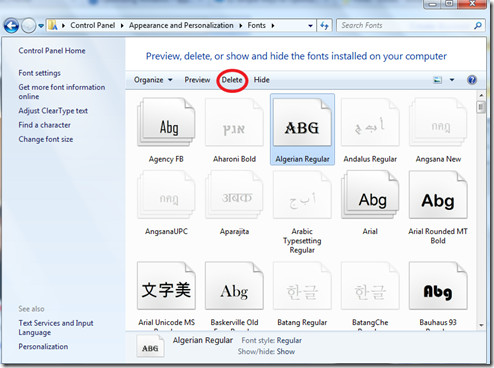
เพิ่มประสิทธิภาพเวลาเปิดตัวแอปพลิเคชัน
คุณสามารถเพิ่มประสิทธิภาพเวลาเปิดตัวแอปพลิเคชันโดยการตั้งค่าของพารามิเตอร์ EnablePrefetcher และ EnableSuperfetch เป็น 1 ในการตั้งค่าของพารามิเตอร์เหล่านี้ให้เปิดตัวแก้ไขรีจิสทรีและไปที่ HKEY_LOCAL_MACHINE ระบบ CurrentControlSet ควบคุมเซสชันผู้จัดการหน่วยความจำการจัดการ PrefetchParameter ตัวเลือกในแถบด้านข้างซ้ายที่นี่คุณจะเห็นพารามิเตอร์เหล่านี้ในแถบด้านขวา
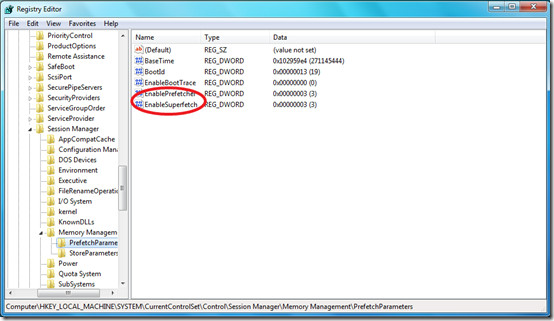
เก็บไดรเวอร์อุปกรณ์ล่าสุดเสมอ
มันเป็นความจริงที่รู้จักกันดีว่าล่าสุดไดรเวอร์อุปกรณ์คือประสิทธิภาพของอุปกรณ์จะเร็วขึ้นดังนั้นโปรดตรวจสอบการอัปเดตล่าสุดเกี่ยวกับไดรเวอร์อุปกรณ์ของระบบ ในเรื่องนี้คุณสามารถรับความช่วยเหลือจากเครื่องมือบางอย่างเช่น Device Doctor
ใช้โปรแกรมป้องกันไวรัสที่ดี
สแกนระบบของคุณด้วยโปรแกรมป้องกันไวรัสที่ดีเสมอโปรแกรมที่จะช่วยให้ระบบของคุณปลอดภัยจากไวรัสทุกประเภท คุณสามารถให้ Microsoft Security Essentials ได้เพราะมันถูกพัฒนาโดย Microsoft เอง อ่านบทวิจารณ์ทั้งหมดเพื่อค้นหาวิธีการตรวจจับและกำจัดไวรัสที่ Nod32 ไม่สามารถค้นหาได้ คุณสามารถทดลองใช้ AVG 9 ฟรีหรือรอ Avast 5 ฟรี

จัดลำดับความสำคัญกระบวนการทำงาน
ลำดับความสำคัญของกระบวนการเป็นระบบปฏิบัติการพื้นฐานฟังก์ชันการทำงานเกือบทุกระบบปฏิบัติการเสนอวิธีเพิ่มหรือลดระดับความสำคัญของกระบวนการ ดังนั้นหากคุณรู้สึกว่าแอปพลิเคชันหลักของคุณไม่ได้ทำงานจนเครื่องหมายหรือแอปพลิเคชันรองอื่น ๆ กำลังใช้ทรัพยากรมากกว่าที่จำเป็นคุณสามารถเปลี่ยนลำดับความสำคัญของกระบวนการที่เกี่ยวข้องเพื่อให้ระบบของคุณทำงานได้อย่างราบรื่น

ต้องการความช่วยเหลือเพิ่มเติมในหัวข้อนี้หรือไม่? ตรวจสอบบทความที่นี่
จัดระเบียบดิสก์ของคุณเป็นประจำ
การจัดเรียงข้อมูลดิสก์ทำให้แน่ใจว่าการจัดเก็บข้อมูลไฟล์อยู่ในชิ้นส่วนที่ต่อเนื่องกันซึ่งส่งผลให้ประสิทธิภาพของระบบดีขึ้น ดังนั้นจึงแนะนำให้ทำการดีแฟรกระบบของคุณอย่างเหมาะสมเพื่อเพิ่มประสิทธิภาพของระบบ

นี่คือรายละเอียดโพสต์เกี่ยวกับการจัดเรียงข้อมูลบนดิสก์ใน Windows 7
ค้นหาคอขวด
หากระบบของคุณทำงานช้ามีความสำคัญที่คุณควรระบุสาเหตุของปัญหาคอขวดนี้ เมื่อคุณแน่ใจในสิ่งที่ทำให้เกิดปัญหาแล้วคุณจะสามารถฆ่าผู้กระทำผิดได้อย่างง่ายดาย การตรวจสอบทรัพยากรเป็นหนึ่งในโปรแกรมอรรถประโยชน์ของ Windows 7 ที่ยอดเยี่ยมซึ่งคุณสามารถใช้เพื่อตรวจสอบสถานการณ์ดังกล่าว

ปิดคุณสมบัติ Windows ที่ไม่ต้องการ
ฟีเจอร์ของ Windows นำเสนอวิธีที่ยอดเยี่ยมในการเปิด / ปิดการใช้งานฟีเจอร์ Windows ที่เฉพาะเจาะจง คุณสามารถโหลดได้โดยคลิก แผงควบคุม> โปรแกรม> เปิดหรือปิดคุณสมบัติ Windows. ระบุคุณสมบัติที่คุณไม่ต้องการและปิดการใช้งานที่นี่เพื่อหลีกเลี่ยงการใช้ทรัพยากร เช่นเดียวกับที่ฉันไม่ได้เล่นเกมเริ่มต้นของ windows ดังนั้นฉันจึงปิดใช้งานเกมเหล่านั้น

เราได้ระบุวิธีที่ง่ายที่สุดในการที่คุณสามารถทำให้ Windows 7 ทำงานได้เร็วขึ้น อย่างไรก็ตามการปรับปรุงประสิทธิภาพเป็นเรื่องที่กว้างใหญ่มีเครื่องมือฟรีและเทคนิคอื่น ๆ มากมายที่สามารถเพิ่มประสิทธิภาพระบบของคุณและเราอาจพลาดบางอย่างในโพสต์นี้ สนุก!












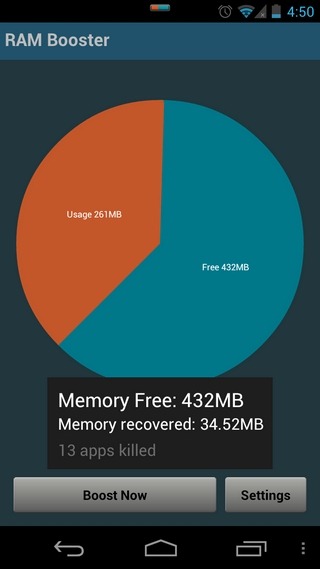
ความคิดเห็น